La función del Centro de actividades de Windows 10 puede resultar familiar para los usuarios de Windows Phone. Almacena notificaciones sobre todos los eventos importantes como actualizaciones, mantenimiento y advertencias de seguridad en un solo lugar. En versiones recientes de Windows 10, puede mostrar una serie de notificaciones no leídas como un icono superpuesto en la bandeja del sistema.
Anuncio
Hay dos formas de configurar esta función. El primero involucra la barra de tareas en Windows 10, el otro es un ajuste especial del Registro. Veamos cómo se puede hacer.
Nota: si la opción Mostrar insignias en los botones de la barra de tareas está deshabilitado, o el tamaño pequeño de la barra de tareas está habilitado, el contador de notificaciones no leídas se ocultará automáticamente. Mantén esto en mente.
cómo encontrar todos los correos electrónicos no leídos en gmail
Las siguientes capturas de pantalla muestran el icono de superposición en acción:
![]()
Para ocultar el número de notificaciones en el icono del Centro de actividades en Windows 10 , Haz lo siguiente.
- Haga clic con el botón derecho en el icono del Centro de actividades en la barra de tareas.

- En el menú contextual, desmarque el elemento 'No mostrar el número de notificaciones nuevas'. El icono de superposición de notificaciones está habilitado de forma predeterminada. Hacer clic en el elemento lo desactivará.
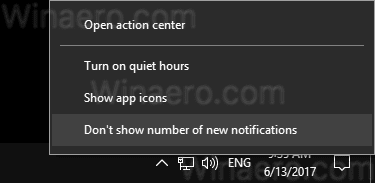
- Para volver a habilitar la función, haga clic con el botón derecho en el icono del Centro de actividades en la barra de tareas. En el menú contextual, verá el elemento 'Mostrar número de notificaciones nuevas'. Haga clic para habilitarlo.
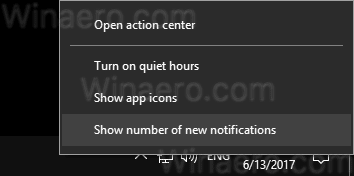
Estás listo.
Si necesita configurar esta función con un ajuste del Registro, así es como se puede hacer.
- Abierto Editor de registro .
- Vaya a la siguiente clave de registro:
HKEY_CURRENT_USER SOFTWARE Microsoft Windows CurrentVersion Notifications Settings
Propina: Cómo saltar a la clave de registro deseada con un clic .
- Aquí, cree o modifique el valor DWORD de 32 bits denominado NOC_GLOBAL_SETTING_BADGE_ENABLED. Deje sus datos de valor como 0. Nota: Incluso si está ejecutando Windows de 64 bits aún debe crear un valor DWORD de 32 bits.
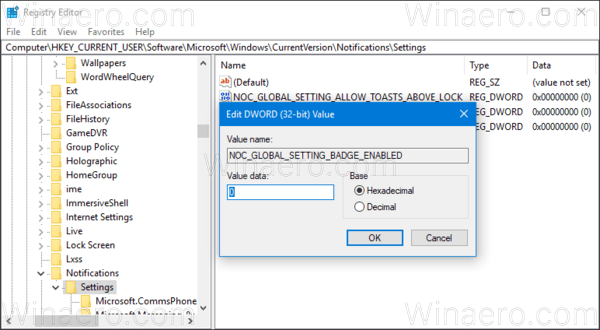
El valor NOC_GLOBAL_SETTING_BADGE_ENABLED se puede establecer en uno de los siguientes valores:
0: no muestra el icono de superposición del número de notificación
1: muestra el icono de superposición. Este es el valor predeterminado. Si elimina el valor NOC_GLOBAL_SETTING_BADGE_ENABLED, la función de icono de superposición permanecerá habilitada.
Eso es.
quitar la protección contra escritura en la unidad USB








